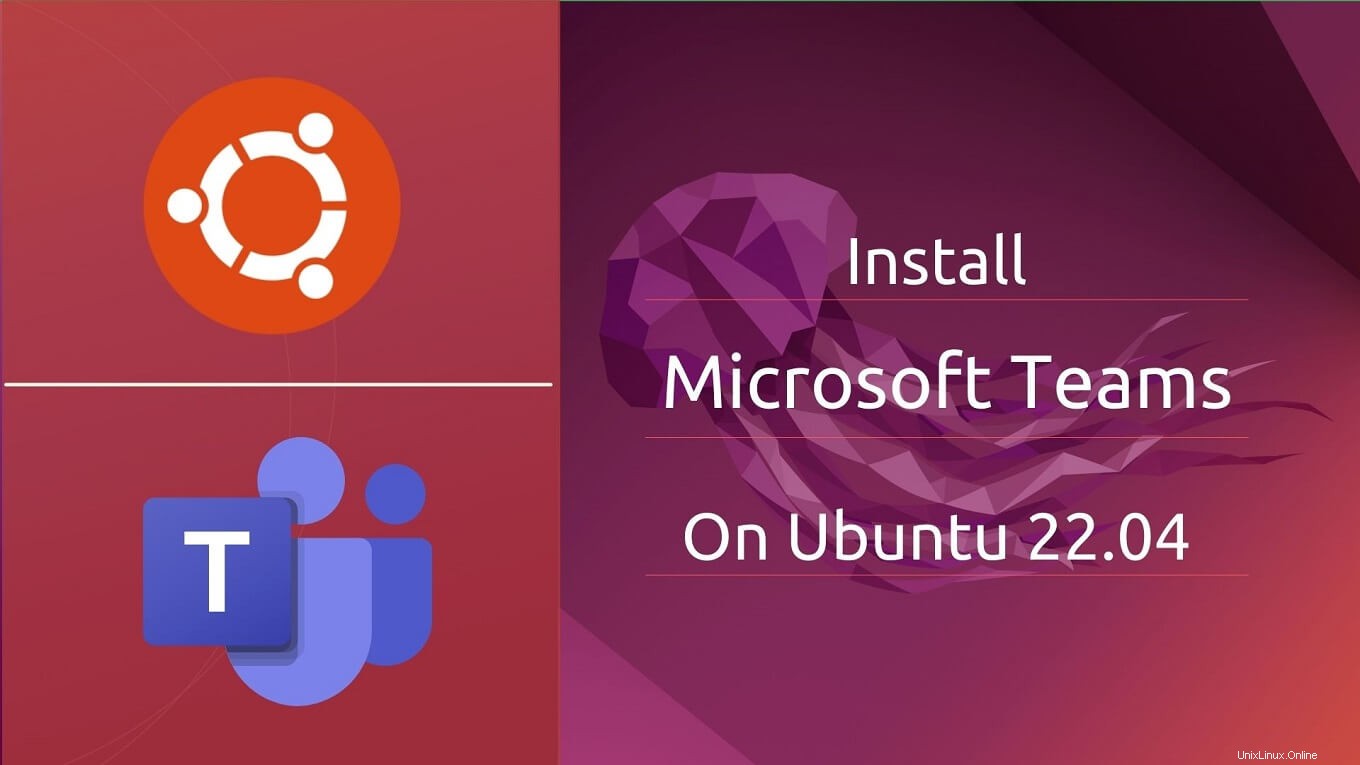
Microsoft Teams ist eine proprietäre Kommunikationsplattform, die Chat, Videokonferenzen, Dateispeicherung und Anwendungsintegration bietet. Es ist Teil der Microsoft 365-Suite und wird von Microsoft entwickelt.
Der Microsoft Teams-Client ist für die Betriebssysteme Windows, Linux, macOS, iOS und Android verfügbar. Außerdem gibt es eine Webversion.
Hier sehen wir, wie Microsoft Teams auf Ubuntu 22.04 / Ubuntu 20.04 installiert wird.
Microsoft Teams-Repository hinzufügen
Microsoft Teams ist im Microsoft-Repository für das Betriebssystem Ubuntu verfügbar. Um das Paket zu erhalten, fügen Sie das Microsoft-Repository zu Ihrem System hinzu.
Ubuntu 22.04
Als ich diesen Beitrag schrieb, stürzte MS Teams immer wieder ab, wenn ich es aus dem Microsoft-Repository installierte. Daher empfehle ich Ihnen, MS Teams von Snap zu installieren.
Ubuntu 20.04
Legen Sie für Ubuntu 20.04 das MS Teams-Repository mit den folgenden Befehlen fest.
wget -qO - https://packages.microsoft.com/keys/microsoft.asc| sudo apt-key add - echo "deb https://packages.microsoft.com/repos/ms-teams stable main" | sudo tee /etc/apt/sources.list.d/teams.list
Installieren Sie Microsoft Teams auf Ubuntu 22.04
Ubuntu 22.04
Verwenden Sie den folgenden Befehl, um MS Teams von Snap zu installieren.
sudo snap install teams
Ubuntu 20.04
Aktualisieren Sie zuerst den Repository-Index.
sudo apt update
Verwenden Sie dann das apt Befehl zum Installieren von Microsoft Teams.
sudo apt install -y teams
Starten Sie Microsoft Teams
Sobald Microsoft Teams auf Ihrem System installiert ist, können Sie es starten, indem Sie zu Aktivitäten gehen>> suchen Sie nach Microsoft Teams oder die teams leiten Befehl im Terminal.
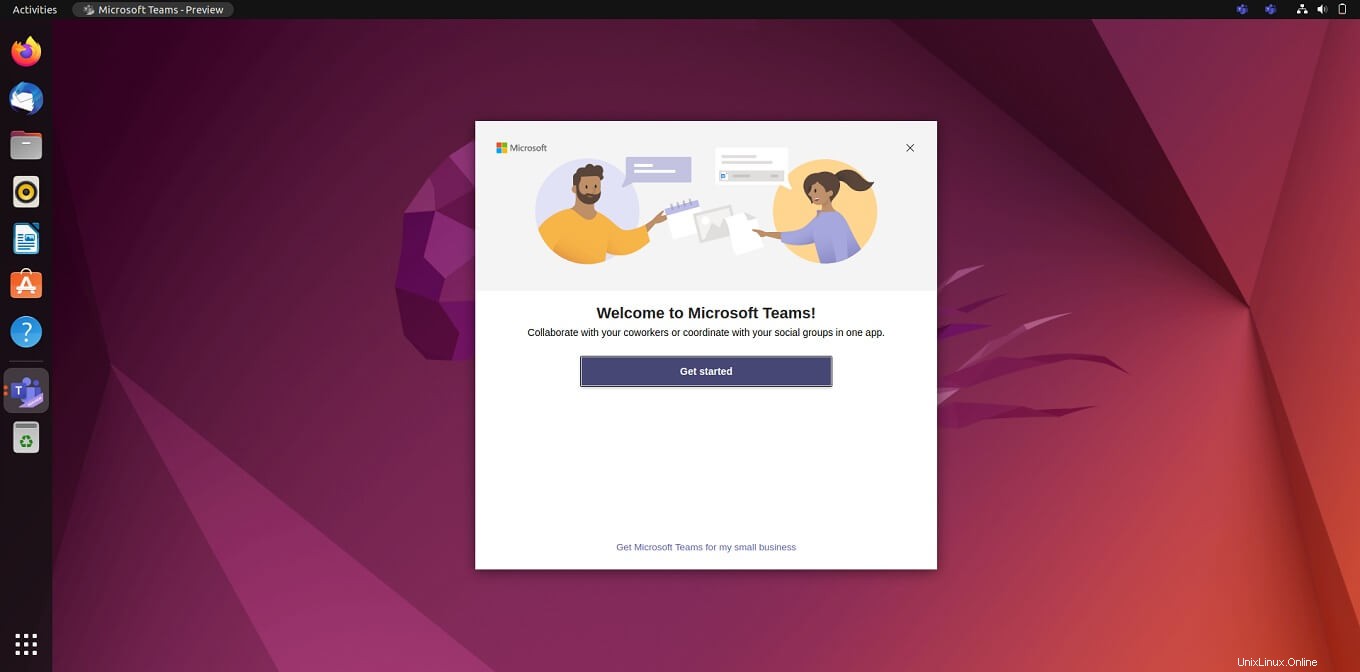
Microsoft Teams aktualisieren
Sie können Microsoft Team mit dem folgenden Befehl auf die neueste Version aktualisieren.
sudo apt --only-upgrade install teams
Schlussfolgerung
Das ist alles. Ich hoffe, Sie haben gelernt, wie Sie Microsoft Teams unter Ubuntu 22.04 / Ubuntu 20.04 installieren.